(New)VS常用快捷键精简版
vs快捷键

书签窗口 Ctrl+W,B
命令窗口 Ctrl+W,A
文档大纲 Ctrl+W,U
资源视图 Ctrl+W,R
宏资源管理器 Alt+F8
Web浏览器 Ctrl+W,W
重命名 F2
提取方法 Ctrl+R,M
封装字段 Ctrl+R,E
提取接口 Ctrl+R,I
将局部变量提升为参数 Ctrl+R,P
移除参数 Ctrl+R,V
重新排列参数 Ctrl+R,O
生成解决方案 F6
生成当前项目 Shift+F6
启动调试 F5
继续 F5
全部中断 Ctrl+Alt+Break
停止调试 Shift+F5
重新启动 Ctrl+Shift+F5
开始执行(不调试)Ctrl+F5
编辑.取消注释选定内容 Ctrl + K,Ctrl + U 从代码的当前行中移除注释语法。
将插入点移动到文档中的下一个大括号处。
编辑.转到大括号 Ctrl + ] 将插入点移动到文档中的下一个大括号处。
编辑.向下滚动一行 Ctrl + 向下键 将文本向下滚动一行。仅可用于文本编辑器。
列出成员 Ctrl+K,L
参数信息 Ctrl+K,P
快速信息 Ctrl+K,I
完成单词 Ctrl+K,W
插入代码段 Ctrl+K,X
外侧代码 Ctrl+K,S
VSCode快捷键大全提高编辑效率的常用快捷键整理

VSCode快捷键大全提高编辑效率的常用快捷键整理随着互联网和计算机技术的不断发展,编程已经成为现代社会中不可或缺的一部分。
作为一名程序员,提高自己的编辑效率是非常重要的。
在众多的代码编辑器中,VSCode(Visual Studio Code)无疑是一个非常受欢迎的选择。
本文将整理一些VSCode的常用快捷键,帮助读者在编写代码时提高编辑效率。
VSCode是由微软开发的一款免费开源的代码编辑器,它拥有丰富的功能和强大的扩展库,可以满足不同编程语言的开发需求。
本文将重点介绍一些VSCode的快捷键,这些快捷键能够帮助程序员更快地完成编辑任务。
1. 基本编辑快捷键- Ctrl+C:复制选定内容。
- Ctrl+X:剪切选定内容。
- Ctrl+V:粘贴剪切板上的内容。
- Ctrl+Z:撤销上一步操作。
- Ctrl+Shift+Z:重做上一步操作。
- Ctrl+S:保存当前文件。
- Ctrl+F:在当前文件中搜索内容。
- Ctrl+H:替换当前文件中的内容。
- Ctrl+D:选中相同的词或者选中多次出现的词。
- Ctrl+Shift+L:选中当前选区的所有出现位置。
- Ctrl+L:选择当前行。
- Ctrl+Enter:在下一行插入一个新行。
2. 导航快捷键- Ctrl+P:快速打开文件。
- Ctrl+Tab:切换到下一个打开的文件。
- Ctrl+Shift+Tab:切换到上一个打开的文件。
- Ctrl+B:显示/隐藏侧边栏。
- Ctrl+Shift+E:显示资源管理器。
- Ctrl+Shift+G:显示Git版本控制器。
- Ctrl+Shift+D:显示调试工具。
- Ctrl+Shift+X:显示扩展库。
- Ctrl+Shift+H:在当前文件中替换符合条件的所有内容。
- Ctrl+Page Up:向左切换到其他已打开的编辑器。
- Ctrl+Page Down:向右切换到其他已打开的编辑器。
- Alt+Left:后退。
vs常用快捷键

ctor 构造函数的代码段 *************************** 在类中。
cw Console.WriteLine(); 在方法、索引器、属性访问器或事件访问器中。
foreach foreach的代码段 在方法、索引器、属性访问器或事件访问器中。
forr 逆向for 在方法、索引器、属性访问器或事件访问器中。
if if的代码段 在方法、索引器、属性访问器或事件访问器中。
mbox MessageBox.Show("Test"); 在方法、索引器、属性访问器或事件访问器中。
namespace 命名空间的代码段 在命名空间(包括全局命名空间)中。
prop 属性及其支持字段的代码段 *************************** 在类或结构中。
tryf try...finally代码段 在方法、索引器、属性访问器或事件访问器中。
unchecked unchecked代码段 在方法、索引器、属性访问器或事件访问器中。
unsafe unsafe代码段 在方法、索引器、属性访问器或事件访问器中。
默认代码段
默认情况下,Visual Studio 中包括下列代码段。
/////////////////////////////////////////////代码段小结////////////////////////////////////////////////////////////
ite用嵌入类的“已命名”迭代器/索引器对的代码段 在类或结构中。
lock lock语句的代码段 在方法、索引器、属性访问器或事件访问器中。
VS快捷键大全
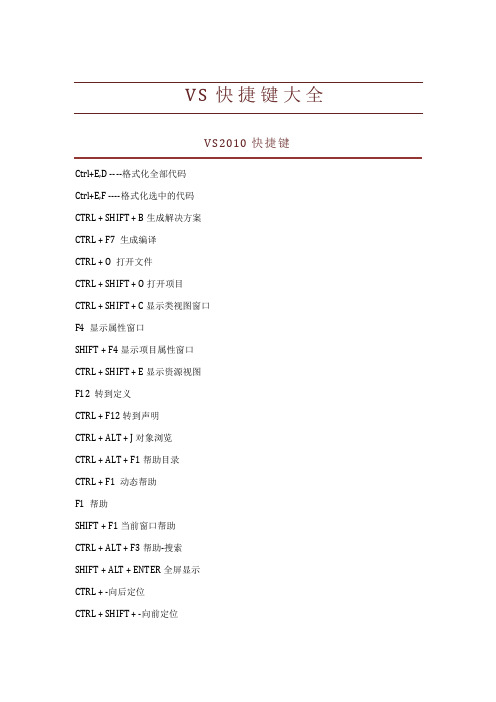
VS快捷键大全VS2010快捷键Ctrl+E,D ----格式化全部代码Ctrl+E,F ----格式化选中的代码CTRL + SHIFT + B生成解决方案CTRL + F7 生成编译CTRL + O 打开文件CTRL + SHIFT + O打开项目CTRL + SHIFT + C显示类视图窗口F4 显示属性窗口SHIFT + F4显示项目属性窗口CTRL + SHIFT + E显示资源视图F12 转到定义CTRL + F12转到声明CTRL + ALT + J对象浏览CTRL + ALT + F1帮助目录CTRL + F1 动态帮助F1 帮助SHIFT + F1当前窗口帮助CTRL + ALT + F3帮助-搜索SHIFT + ALT + ENTER全屏显示CTRL + -向后定位CTRL + SHIFT + -向前定位CTRL + F4关闭文档窗口CTRL + PAGE DOWN光标定位到窗口上方CTRL + PAGE UP光标定位到窗口下方CTRL + F6CTRL + TAB下一个文档窗口CTRL + SHIFT + F6CTRL + SHIFT + TAB上一个文档窗口ALT + F6下一个面板窗口CTRL + K, CTRL + L取消remarkCTRL + K, CTRL + C注释选择的代码CTRL + K, CTRL + U取消对选择代码的注释CTRL + M, CTRL + O折叠代码定义CTRL + M, CTRL + L展开代码定义CTRL + DELETE删除至词尾CTRL + BACKSPACE删除至词头SHIFT + TAB取消制表符CTRL + U转小写CTRL + SHIFT + U转大写CTRL + SHIFT + END选择至文档末尾CTRL + SHIFT + HOME选择至文档末尾开始SHIFT + END选择至行尾SHIFT + HOME选择至行开始处SHIFT + ALT + END垂直选择到最后尾SHIFT + ALT + HOME垂直选择到最前面CTRL + SHIFT + PAGE UP选择至本页前面CTRL + SHIFT + PAGE DOWN选择至本页后面CTRL + END文档定位到最后CTRL + HOME文档定位到最前CTRL + A全选CTRL + W选择当前单词CTRL + G转到…CTRL + K, CTRL + P上一个标签CTRL + K, CTRL + N下一个标签ALT + F10调试-ApplyCodeChangesCTRL + ALT+ Break停止调试CTRL + SHIFT + F9 取消所有断点CTRL + F9允许中断CTRL + SHIFT + F5调试-重新开始F5运行调试CTRL + F5运行不调试F10跨过程序执行F11单步逐句执行CTRL + J列出成员CTRL + PAGE DOWN下一个视图CTRL + B格式-粗体CTRL + SHIFT + T格式-文字缩进调试快捷键F6: 生成解决方案Ctrl+F6: 生成当前项目F7: 查看代码Shift+F7: 查看窗体设计器F5: 启动调试Ctrl+F5: 开始执行(不调试)Shift+F5: 停止调试Ctrl+Shift+F5: 重启调试F9: 切换断点Ctrl+F9: 启用/停止断点Ctrl+Shift+F9: 删除全部断点F10: 逐过程Ctrl+F10: 运行到光标处F11: 逐语句编辑快捷键Shift+Alt+Enter: 切换全屏编辑Ctrl+B,T / Ctrl+K,K: 切换书签开关Ctrl+B,N / Ctrl+K,N: 移动到下一书签Ctrl+B,P: 移动到上一书签Ctrl+B,C: 清除全部标签Ctrl+I: 渐进式搜索Ctrl+Shift+I: 反向渐进式搜索Ctrl+F: 查找Ctrl+Shift+F: 在文件中查找F3: 查找下一个Shift+F3: 查找上一个Ctrl+H: 替换Ctrl+Shift+H: 在文件中替换Alt+F12: 查找符号(列出所有查找结果)Ctrl+Shift+V: 剪贴板循环Ctrl+左右箭头键: 一次可以移动一个单词Ctrl+上下箭头键: 滚动代码屏幕,但不移动光标位置。
vs编辑快捷键

vax最有用的几个快捷键:
1、Alt + G:在定义与声明之间互跳。
2、Alt + O:在.h与.cpp之间互跳。
(O是字母O,不是数字零)
3、Alt + Shift + Q:鼠标定位到函数名上,若是在h文件中,按此快捷键会弹出右键菜单,里面有个选项--创建定义;若是在cpp文件中,则按此快捷键会弹出右键菜单,里面有一个选项--创建声明。
这在定义好接口之后,再来写实现时,配合Alt+O是非常快捷的。
当然,这种情况下,鼠标右击与Alt+O配合会更快,嘿嘿。
4、Alt + Shift + R:当想改掉一个类名或是其他东西的命名时,可能已经有很多地方引用这个名称了,这时按下此快捷键,可以很方便的辅助你重命名。
5、Alt + Shift + S:方便你寻找某个对象或变量等等。
6、Alt + Shift + O:定位文件。
项目文件太多时,这个会帮上大忙,当然,你的文件名命名最好有个比较好的规范。
7、Alt + Shift + F:光标放到某个字符串上,按下此键,会找出所有引用了这个字符串的地方。
VS快捷键

编辑.复制Ctrl + Shift + 数字键区中的(+) 将当前选定的项复制到系统剪贴板。
编辑.剪切Ctrl + Shift + 数字键区中的(-) 将当前选定的项移除到系统剪贴板。
- 或-Shift + Delete编辑.循环应用剪贴板中的复制项Ctrl + Shift + Ins 将项从“工具箱”的“剪贴板循环”选项卡粘贴在文件中的插入点,并自动选择粘贴的项。
可通过重复按这些快捷键来查看剪贴板上的每个项。
编辑.删除Delete 删除光标右侧的一个字符。
编辑.向后删除Shift + Backspace 删除光标左侧的一个字符。
- 或-Backspace编辑.转到下一个位置F8 将光标移至下一项,如“任务列表”窗口中的任务或“查找结果”窗口中的搜索匹配项。
每按一次F8 键,就移动到列表中的下一个项。
编辑.转到上一个位置Shift + F8 在“任务列表”窗口或“查找结果”窗口中,将光标移至上一项。
编辑.转到引用Shift + F12 显示代码中所选内容的引用。
编辑.粘贴Ctrl + V 在插入点插入剪贴板的内容。
- 或-Shift + Insert- 或-Ctrl + Shift + 数字键区中的(*)编辑.重复Ctrl + Shift + Z 还原上次撤消的操作。
- 或-Ctrl + Y- 或-Shift + Alt + Backspace编辑.取消选定Esc 关闭菜单或对话框,取消正在进行的操作,或将焦点放在当前文档窗口中。
仅在 .NET Framework 设计器中可用。
编辑.取消Shift + Alt + U 撤消上一编辑操作。
文件.打印Ctrl + P 显示“打印”对话框,可在其中选择打印机设置。
文件.全部保存Ctrl + Shift + S 保存当前解决方案中的所有文档和外部文件项目中的任何文件。
文件.保存选定项Ctrl + S 保存当前项目中的选定项。
工具.转到命令行CTRL + / 将插入符号放置在“标准”工具栏上的“查找/命令”框中。
Visual Assist 快捷键

Visual Assist 快捷键Visual Assist(以下称VA)是一款非常棒的Visual Studio插件工具,特别是在VS中,提供了很多很好用的辅助功能。
如下图的“Create Implementation”,就很方便。
但是每次都要点鼠标,是不是太烦呢?如果能设置一个快捷键就好了。
常用快捷键:(从最常用开始)F9 // 设置断点F5 // 调试程序F10 // 单步F11 // 进入某个函数Shift + F11 // 从某个函数跳出Shift+ Alt + O // 打开文件名搜索对话框Alt + G // 跳到定义处Alt + M // 输入函数名的一部分,查看某个函数Alt + <- // 退回到上一视图Alt + -> // 前进到下一视图(这个快捷键是自定义的)Ctrl + } // 如当时光标在"{" 处,则跳到配对的"}"。
如当时光标在"}" 处,则跳到配对的"{"。
Alt + 向上方向键// 跳到上一个类或函数Alt + 向下方向键// 跳到下一个类或函数Ctrl + / // 加注释(这个快捷键是自定义的)Shift + F9 // 快速查看变量Alt + 3 // 查看变量Alt + 7 // 查看堆栈Alt + 6 // 查看内存Shift + F5 // 退出调试程序Ctrl + F5 // 运行程序,注意不是调试F7 // 编译(如果编译后,出现了很多警告和个别错误,可以再按一下,F7再编译一次,这个时候,就会只出现错误,方便定位错误。
)Ctrl + I // 输入,增量搜索(实时查找)Ctrl + F3 // 选中一个单词时,跳到下个单词(F3下一个,shift + F3 上一个)Ctrl + Shift + F // 在文件中查找关键字,当前工程,当前文档,打开的文档,自定义等Ctrl + F2 // 某行加书签再按一次测去掉书签F2 // 跳到一个书签,再按一下测跳到下一个书签Shift + F2 // 跳到上一个书签Ctrl + -> // 跳到一个单词最后Ctrl + <- // 跳到一个单词最前Ctrl + Shift + -> // 选择光标后的一个单词Ctrl + Shift + <- // 选择光标前的一个单词Shift + -> // 选择后的一个字母,每按一次增先一个字母Shift + <- // 选择前的一个字母,每按一次增先一个字母Ctrl + Shift + 空格 // 当光标在函数参数时,则提示函数参数列表Ctrl + B // 加条件断点Ctrl + L // 删除一行Ctrl + Home // 跳到文档最前面Ctrl + End // 跳到文档最后面Home // 跳到一行最前面End // 跳到一行最后面探索了一番,找到了设置快捷键的方法,分享给大家。
vs常用快捷键

VS2013常用快捷键:1.回到上一个光标位置/前进到下一个光标位置1)回到上一个光标位置:使用组合键“Ctrl + -”;2)前进到下一个光标位置:“Ctrl + Shift + - ”。
2.复制/剪切/删除整行代码1)如果你想复制一整行代码,只需将光标移至该行,再使用组合键“Ctrl+C”来完成复制操作,而无需选择整行。
2)如果你想剪切一整行代码,只需将光标移至该行,再使用组合键“Ctrl+X”来完成剪切操作,而无需选择整行。
3)如果你想删除一整行代码,只需将光标移至该行,再使用组合键“Ctrl+L”来完成剪切操作,而无需选择整行。
3.撤销/反撤销1)撤销:使用组合键“Ctrl+Z”进行撤销操作;2)反撤销:使用组合键“Ctrl+Y”进行反撤销操作。
4.向前/向后搜索1)使用组合键“Ctrl+I”;2)键入待搜索文本(将光标移至搜索词输入框位置即可开始输入);3)键入搜索文本后,可以使用组合键“Ctrl+I”及“Ctrl+Shift+I”前后定位搜索结果,搜索结果会被高亮显示。
4)要结束搜索,可以按“ESC”键或者点击查找框右侧的关闭按钮。
5.框式选择使用组合键“Shift+Alt+方向键(或鼠标)”即可完成框式选择。
框式选择允许你同时对代码行和列进行选择。
这对批量删除某些代码很方便的哦。
6.在光标所在行的上面或下面插入一行1)组合键“Ctrl+Enter”:在当前行的上面插入一个空行;2)组合键“Ctrl+Shift+Enter”:在当前行的下面插入一个空行。
7.定位到行首与行尾1)home键:定位到当前行的行首;2)end键:定位到当前行的行尾。
8.选中从光标起到行首(尾)间的代码1)选中从光标起到行首间的代码:使用组合键“CShift + Home”;2)选中从光标起到行尾间的代码:使用组合键“Shift + End”。
10.调用智能提示1)方法1:使用组合键“Ctrl+J”;2)方法2:使用组合键“Alt+→”。
VSCode的快捷键大全

VSCode的快捷键大全VSCode(Visual Studio Code)是一款轻量级跨平台的文本编辑器,被广泛用于软件开发和编程工作。
它提供了许多快捷键,可以帮助用户更高效地进行编码、调试和编辑操作。
本文将介绍一些常用的VSCode快捷键,以帮助读者提高工作效率。
1. 基本编辑操作VSCode的基本编辑操作快捷键如下:- 新建文件:Ctrl + N- 打开文件:Ctrl + O- 保存文件:Ctrl + S- 文件另存为:Ctrl + Shift + S- 关闭文件:Ctrl + W- 关闭窗口:Ctrl + F4- 撤销:Ctrl + Z- 重做:Ctrl + Y- 剪切:Ctrl + X- 复制:Ctrl + C- 粘贴:Ctrl + V- 全选:Ctrl + A- 查找:Ctrl + F- 替换:Ctrl + H2. 导航快捷键在大型项目中导航代码是一个常见的需求,VSCode提供了以下导航快捷键:- 跳转到特定行:Ctrl + G- 跳转到定义:F12- 跳转到上一个光标位置:Ctrl + -- 跳转到下一个光标位置:Ctrl + Shift + -- 查找文件:Ctrl + P- 在文件之间切换:Ctrl + Tab- 在编辑器分组中切换:Ctrl + 1, Ctrl + 2, ...- 显示/隐藏侧边栏:Ctrl + B- 显示/隐藏资源管理器:Ctrl + Shift + E- 显示/隐藏终端:Ctrl + `3. 编码和调试VSCode提供了许多快捷键来帮助编码和调试代码:- 单步调试:F5- 停止调试:Shift + F5- 运行当前文件:Ctrl + F5- 运行当前行:Ctrl + F10- 添加/删除断点:F9- 调试控制台:Ctrl + Shift + Y- 查看调试输出:Ctrl + Shift + D- 格式化代码:Shift + Alt + F- 注释代码:Ctrl + /4. 快速代码编辑VSCode提供了一些快捷键来帮助快速编辑代码:- 向上/向下移动行:Alt + 上/下箭头- 向左/向右缩进行:Tab/Shift + Tab- 复制一行到上/下一行:Shift + Alt + 上/下箭头- 删除一行:Ctrl + Shift + K- 选择括号内的内容:Ctrl + Shift + \- 代码段补全:键入关键词后按Tab键5. 插件和扩展通过安装扩展,用户可以定制VSCode的功能。
VS快捷键大全
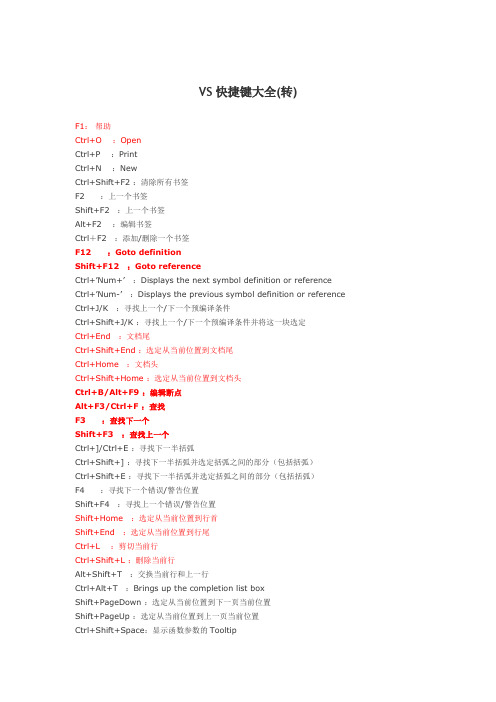
VS快捷键大全(转)F1:帮助Ctrl+O:OpenCtrl+P:PrintCtrl+N:NewCtrl+Shift+F2 :清除所有书签F2:上一个书签Shift+F2:上一个书签Alt+F2:编辑书签Ctrl+F2:添加/删除一个书签F12:Goto definitionShift+F12:Goto referenceCtrl+’Num+’:Displays the next symbol definition or reference Ctr l+’Num-’:Displays the previous symbol definition or reference Ctrl+J/K:寻找上一个/下一个预编译条件Ctrl+Shift+J/K :寻找上一个/下一个预编译条件并将这一块选定Ctrl+End:文档尾Ctrl+Shift+End :选定从当前位置到文档尾Ctrl+Home:文档头Ctrl+Shift+Home :选定从当前位置到文档头Ctrl+B/Alt+F9 :编辑断点Alt+F3/Ctrl+F :查找F3:查找下一个Shift+F3:查找上一个Ctrl+]/Ctrl+E :寻找下一半括弧Ctrl+Shift+] :寻找下一半括弧并选定括弧之间的部分(包括括弧)Ctrl+Shift+E :寻找下一半括弧并选定括弧之间的部分(包括括弧)F4:寻找下一个错误/警告位置Shift+F4:寻找上一个错误/警告位置Shift+Home:选定从当前位置到行首Shift+End:选定从当前位置到行尾Ctrl+L:剪切当前行Ctrl+Shift+L :删除当前行Alt+Shift+T:交换当前行和上一行Ctrl+Alt+T:Brings up the completion list boxShift+PageDown :选定从当前位置到下一页当前位置Shift+PageUp :选定从当前位置到上一页当前位置Ctrl+Shift+Space:显示函数参数的TooltipCtrl+Z/Alt+Backspace :UndoCtrl+Shift+Z/Ctrl+Y :RedoF8:当前位置变成选定区域的头/尾(再移动光标或者点鼠标就会选定)Ctrl+Shift+F8 :当前位置变成矩形选定区域的头/尾(再移动光标或者点鼠标就会选定)Alt+F8:自动格式重排Ctrl+G:GotoCtlr+X/Shift+Del:CutCtrl+C/Ctrl+Ins :CopyCtrl+V/Shift+Ins:PasteCtrl+U:将选定区域转换成小写Ctrl+Shift+U :将选定区域转换成大写Ctrl+F8:当前行变成选定区域的头/尾(再移动上下光标或者点鼠标就会选定多行)Ctrl+Shift+L :删除从当前位置到行尾Ctrl+Shift+8 :将所有Tab变成`或者还原Ctrl+T:显示变量类型Ctrl+↑:向上滚屏Ctrl+↓:向下滚屏Ctrl+Del:删除当前单词的后半截(以光标为分割)Ctrl+Backspace :删除当前单词的前半截(以光标为分割)Ctrl+←:移到前一个单词Ctrl+→:移到后一个单词Ctrl+Shift+←:选定当前位置到前一个单词Ctrl+Shift+→:选定当前位置到后一个单词Ctrl+Shift+T :将本单词和上一个单词互换Alt+0:Workspace WindowAlt+2:Output WindowAlt+3:Watch WindowAlt+4:Variables WindowAlt+5:Registers WindowAlt+6:Memory WindowAlt+7:CallStack WindowAlt+8:Disassembly WindowCtrl+W:ClassWizardAlt+Enter:属性Alt+F7:Project SettingsF7:BuildCtrl+F7:CompileCtrl+F5:RunCtrl+Break:Stops the buildF5:GoCtrl+F10:Run to cursorF11:step intoAlt+F10:Apply codes changesCtrl+F9:Enable/Disable a breakpointAlt+F11:将 Memory Window 切换到下一种显示模式Alt+Shift+F11 :将 Memory Window 切换到上一种显示模式Ctrl+Shift+F9 :去掉所有断点Ctrl+Shift+F5 :Restarts the programCtrl+Shift+F10 :将当前行设为下一条指令执行的行Alt+Num*:滚动到当前指令Shift+F11:跳出当前函数F9:断点F10:step overShift+F5:停止 DebuggingCtrl+F11:Switches between the source view and the disassembly view for this instructionAlt+F12:Queries on the selected object or current contextAlt+F6:Toggles the docking feature for the window on/offShift+Esc:隐藏窗口Ctrl + F3 向下查找下一个当前光标所在位置的单词Ctrl + Shift + F3 向上查找下一个当前光标所在位置的单词Ctrl+Shift+G :?Ctrl+*:?Ctrl+Space:?Ctrl+F3:?Ctrl+Shift+F3 :?Ctrl+D:?Ctrl+I:?Ctrl+Shift+I :?F6:?Activates the next paneShift+F6:?Activates the previous paneCtrl+M:?Detects duplicate mnemonics in the resourceCtrl+TABCtrl+u:大写变小写Ctrl+SHIFT+u:小写变大写Ctrl+}括号配对以下是资源操作快捷键Ctrl + 1 New DialogCtrl + 2 New MenuCtrl + 3 New CursorCtrl + 4 New IconCtrl + 5 New BitmapCtrl + 6 New ToolbarCtrl + 7 New AcceleratorCtrl + 8 Open String TableCtrl + 9 Open Version InfoCtrl + F3 向下查找下一个当前光标所在位置的单词Ctrl + Shift + F3 向上查找下一个当前光标所在位置的单词Ctrl + D 激活工具条中显示查询内容的ComboBoxCtrl + I 增量查找Ctrl + Shift + I 反向增量查找Ctrl + Space 输入法???。
visual studio快捷键大全

visual studio快捷键大全快捷键功能ctrl+k,c 注释选中行ctrl+k,u 取消对选中行的注释CTRL + SHIFT + B:生成解决方案CTRL + F7 :生成编译CTRL + O :打开文件CTRL + SHIFT + O:打开项目CTRL + SHIFT + C:显示类视图窗口F4 :显示属性窗口SHIFT + F4:显示项目属性窗口CTRL + SHIFT + E:显示资源视图F12 :转到定义CTRL + F12:转到声明CTRL + ALT + J:对象浏览CTRL + ALT + F1:帮助目录CTRL + F1 :动态帮助F1 :帮助SHIFT + F1:当前窗口帮助CTRL + ALT + F3:帮助-搜索SHIFT + ALT + ENTER:全屏显示CTRL + -:向后定位CTRL + SHIFT + -:向前定位CTRL + F4:关闭文档窗口CTRL + PAGE DOWN:光标定位到窗口上方CTRL + PAGE UP:光标定位到窗口下方CTRL + F6 :CTRL + TAB:下一个文档窗口CTRL + SHIFT + F6 :CTRL + SHIFT + TAB:上一个文档窗口ALT + F6:下一个面板窗口CTRL + K, CTRL + L:取消remarkCTRL + K, CTRL + C:注释选择的代码CTRL + K, CTRL + U:取消对选择代码的注释CTRL + M, CTRL + O:折叠代码定义CTRL + M, CTRL + L:展开代码定义CTRL + DELETE:删除至词尾CTRL + BACKSPACE:删除至词头SHIFT + TAB:取消制表符CTRL + U:转小写CTRL + SHIFT + U:转大写CTRL + SHIFT + END:选择至文档末尾CTRL + SHIFT + HOME:选择至文档末尾开始SHIFT + END:选择至行尾SHIFT + HOME:选择至行开始处SHIFT + ALT + END:垂直选择到最后尾SHIFT + ALT + HOME:垂直选择到最前面CTRL + A:全选CTRL + W:选择当前单词CTRL + SHIFT + PAGE UP:选择至本页前面CTRL + SHIFT + PAGE DOWN:选择至本页后面CTRL + END:文档定位到最后CTRL + HOME:文档定位到最前CTRL + G:转到…CTRL + K, CTRL + P:上一个标签CTRL + K, CTRL + N:下一个标签ALT + F10:调试-ApplyCodeChanges CTRL + ALT+ Break:停止调试CTRL + SHIFT + F9 :取消所有断点CTRL + F9:允许中断CTRL + SHIFT + F5:调试-重新开始F5:运行调试CTRL + F5:运行不调试F10:跨过程序执行F11:单步逐句执行CTRL + J:列出成员CTRL + PAGE DOWN:下一个视图CTRL + B:格式-粗体CTRL + SHIFT + T:格式-文字缩进调试快捷键F6:生成解决方案Ctrl+F6:生成当前项目F7:查看代码Shift+F7:查看窗体设计器F5:启动调试Ctrl+F5:开始执行(不调试) Shift+F5:停止调试Ctrl+Shift+F5:重启调试F9:切换断点Ctrl+F9:启用/停止断点Ctrl+Shift+F9:删除全部断点F10:逐过程Ctrl+F10:运行到光标处F11:逐语句编辑快捷键Shift+Alt+Enter:切换全屏编辑Ctrl+B,T / Ctrl+K,K:切换书签开关Ctrl+B,N / Ctrl+K,N:移动到下一书签Ctrl+B,P:移动到上一书签Ctrl+B,C:清除全部标签Ctrl+I:渐进式搜索Ctrl+Shift+I:反向渐进式搜索Ctrl+F:查找Ctrl+Shift+F:在文件中查找F3:查找下一个Shift+F3:查找上一个Ctrl+H:替换Ctrl+Shift+H:在文件中替换Alt+F12:查找符号(列出所有查找结果)Ctrl+Shift+V:剪贴板循环Ctrl+左右箭头键:一次可以移动一个单词Ctrl+上下箭头键:滚动代码屏幕,但不移动光标位置。
VSCode快捷键大全助你成为高效工程师

VSCode快捷键大全助你成为高效工程师在当今快节奏的开发环境中,高效率的工作方式尤为重要。
对于软件开发人员来说,反复使用鼠标点击菜单和选项显然效率较低。
而了解并善用编辑器的快捷键,则能极大地提升工作效率。
本文将介绍VSCode(Visual Studio Code)的一些常用快捷键,助你成为高效工程师。
1. 基本操作以下是一些VSCode的基本操作快捷键,使你能够轻松地进行编辑和导航:- 打开/关闭侧边栏:Ctrl + B- 打开/关闭终端:Ctrl + `- 切换编辑器组布局:Ctrl + 数字键(1~9)- 在多个编辑器组之间切换:Ctrl + Alt + 数字键(1~9)- 关闭当前编辑器:Ctrl + W- 撤销文件操作:Ctrl + Shift + T- 搜索文件:Ctrl + P- 转到指定行:Ctrl + G- 跳转至定义处:F12- 显示/隐藏问题面板:Ctrl + Shift + M- 打开/关闭文件资源管理器:Ctrl + Shift + E2. 编辑器操作编辑器是你进行代码编写和修改的主要工作区域,了解以下快捷键可以帮助你更高效地编辑代码:- 行复制:Shift + Alt + Up/Down- 移动行:Alt + Up/Down- 在选定行下方插入一行:Ctrl + Enter- 在选定行上方插入一行:Ctrl + Shift + Enter- 添加或删除注释:Ctrl + /- 补全代码:Ctrl + Space- 重命名符号:F2- 跳转到下一个错误或警告:F8- 格式化代码:Shift + Alt + F3. 导航操作在大型项目中,迅速准确地导航至不同的文件和代码行是相当重要的。
以下是VSCode中有助于导航的一些快捷键:- 跳转至行首/行尾:Home/End- 在当前行的开头/结尾插入新行:Ctrl + Enter- 向上/向下滚动页面:Page Up/Page Down- 跳转至当前文件的开头/结尾:Ctrl + Home/End- 向前/向后进行单词跳转:Ctrl + Left/Right- 切换至上一个/下一个编辑位置:Ctrl + -/+4. 代码导航和查找搜索和导航代码可以帮助你快速找到所需的函数、变量或类。
电脑常用快捷键大全(含VisualStudio快捷键操作)

电脑常用快捷键大全(含VisualStudio快捷键操作)目录一、系统快捷键二、常用系统命令三、QQ快捷键四、IE浏览器快捷键使用大全五、Word 中的快捷键六、Excel 中的快捷键七、PowerPoint 中的快捷键八、Visual Studio九、Eclipse十、Photoshop十一、批处理指令十二、安装操作系统(此快捷操作对我们程序员十分重要,所以放在前面)八、Visual Studio8.1、项目相关的快捷键Ctrl + Shift + B = 生成项目Ctrl + Alt + L = 显示Solution Explorer(解决方案资源管理器)Shift + Alt+ C = 添加新类Shift + Alt + A = 添加新项目到项目8.2、编辑相关的键盘快捷键Ctrl + Enter = 在当前行插入空行Ctrl + Shift + Enter = 在当前行下方插入空行Ctrl +空格键 = 使用IntelliSense(智能感知)自动完成Alt + Shift +箭头键(←,↑,↓,→) = 选择代码的自定义部分Ctrl + } = 匹配大括号、括号Ctrl + Shift +} = 在匹配的括号、括号内选择文本Ctrl + Shift + S = 保存所有文件和项目Ctrl + K,Ctrl + C = 注释选定行Ctrl + K,Ctrl + U = 取消选定行的注释Ctrl + K,Ctrl + D = 正确对齐所有代码Shift + End = 从头到尾选择整行Shift + Home = 从尾到头选择整行Ctrl + Delete = 删除光标右侧的所有字8.3、导航相关的键盘快捷键Ctrl +Up/Down = 滚动窗口但不移动光标Ctrl + - = 让光标移动到它先前的位置Ctrl ++ = 让光标移动到下一个位置F12 = 转到定义8.4、调试相关的键盘快捷键Ctrl + Alt + P = 附加到进程F10 = 调试单步执行F5 = 开始调试Shift + F5 = 停止调试Ctrl + Alt + Q = 添加快捷匹配F9 = 设置或删除断点8.5、搜索相关的键盘快捷键Ctrl + K Ctrl + K = 将当前行添加书签Ctrl + K Ctrl + N = 导航至下一个书签Ctrl + . = 如果你键入一个类名如Collection,且命名空间导入不正确的话,那么这个快捷方式组合将自动插入导入Ctrl + Shift + F = 在文件中查找Shift + F12 = 查找所有引用Ctrl + F = 显示查找对话框Ctrl + H = 显示替换对话框Ctrl + G = 跳转到行号或行Ctrl + Shift + F = 查找所选条目在整个解决方案中的引用其它ctrl±(shift+ctrl±):移动光标到上次位置或相反,比如定位一个函数,转到函数定义后想回到函数使用处,则用ctrl±,若又想回到函数定义处则可以按shift+ctrl±F12:Go to Definition,到变量或函数定义的地方,如变量声明处,函数实现处。
使用VS开发C#的常用快捷键

使⽤VS开发C#的常⽤快捷键1、折叠/展开代码Ctrl + M + O: 折叠所有⽅法Ctrl + M + M: 折叠或者展开当前⽅法Ctrl + M + L: 展开所有⽅法全屏:Shift+Alt+Enter注释选定内容:Ctrl+E+C/Crtr+E+U代码格式化:ctrl+E+F格式化cs代码:Ctrl+k+f格式化aspx代码:Ctrl+k+d跳转到指定的某⼀⾏:Ⅰ. Ctrl+GⅡ. 双击状态栏中的⾏号。
创建矩形选区:Ⅰ. 摁住alt键,然后拖动⿏标即可;Ⅱ. 按住Shift+Alt点击矩形的左上和右下位置即可。
快速隐藏或显⽰当前代码段:Ctrl+MM快速切换不同的窗⼝:Ctrl+Tab⽣成解决⽅案:Ctrl+Shift+B快速添加代码段:输⼊prop然后按两次tab即可插⼊⾃动属性 public int MyProperty { get; set;}(输⼊tryclassforeach等等,按两次tab也有类似效果。
)调⽤智能提⽰:Ⅰ. Ctrl+JⅡ. Alt+→调⽤参数信息提⽰:光标放到参数名上⾯,然后输⼊Ctrl+Shif+空格。
查看代码的详细定义:打开:视图—>代码定义窗⼝然后你再在页⾯中把⿏标点到某个⽅法上。
创建区域以⽅便代码的阅读:#region代码区域#endregion同时修改多个控件的属性:选中多个控件,然后右键属性,这个时候这些控件共有的属性就会出现,修改之后所有的控件都会变化。
快速添加命名空间:对于引⽤了dll但代码中没有引⽤其命名空间的类,输⼊类名后在类名上按 Ctrl+.即可⾃动添加该类的引⽤命名空间语句。
实现快速拷贝或剪切⼀⾏:光标只要在某⾏上,不⽤选中该⾏,直接按Ctrl+c 或Ctrl+x 就可以拷贝或剪切该⾏。
使⽤任务管理器:假如我们开发的项⽬很⼤,在项⽬中有些代码没有完成,我们可以做⼀下标记,便于将来查找。
创建⽅法:在要标志的地⽅输⼊://TODO:...内容...使⽤⽅法:视图—>任务列表—>注释命令⾏快速启动:"Inetmgr" IIS管理器,不⽤到管理⾥去找了,很快就可以显⽰IIS管理了"sqlwb" 快速启动SQL2005企业管理器"isqlw" 这是SQL2000的我也提供⼀下吧,这个可以起到SQL2000的查询分析器。
vscode常用的快捷键

vscode常⽤的快捷键⼀、vs code 的常⽤快捷键列表1、注释: a) 单⾏注释:[ctrl+k,ctrl+c] 或 ctrl+/ b) 取消单⾏注释:[ctrl+k,ctrl+u] (按下ctrl不放,再按k + u) c) 多⾏注释:[alt+shift+A] d) 多⾏注释:/**2、移动⾏:alt+up/down3、显⽰/隐藏左侧⽬录栏 ctrl + b4、复制当前⾏:shift + alt +up/down5、删除当前⾏:shift + ctrl + k6、控制台终端显⽰与隐藏:ctrl + ~7、查找⽂件/安装vs code 插件地址:ctrl + p8、代码格式化:shift + alt +f9、新建⼀个窗⼝: ctrl + shift + n10、⾏增加缩进: ctrl + [11、⾏减少缩进: ctrl + ]12、裁剪尾随空格(去掉⼀⾏的末尾那些没⽤的空格) : ctrl + shift + x13、字体放⼤/缩⼩: ctrl + ( + 或 - )14、拆分编辑器 :ctrl + 1/2/315、切换窗⼝: ctrl + shift + left/right16、关闭编辑器窗⼝: ctrl + w17、关闭所有窗⼝ : ctrl + k + w18、切换全屏 :F1119、⾃动换⾏: alt + z20、显⽰git: ctrl + shift + g21、全局查找⽂件:ctrl + p22、显⽰相关插件的命令(如:git log):ctrl + shift + p23、选中⽂字:shift + left / right / up / down24、折叠代码: ctrl + k + 0-9 (0是完全折叠)25、展开代码: ctrl + k + j (完全展开代码)26、删除⾏: ctrl + shift + k27、快速切换主题:ctrl + k / ctrl + t28、快速回到顶部: ctrl + home29、快速回到底部 : ctrl + end30、格式化选定代码:ctrl + k / ctrl +f31、选中代码: shift + ⿏标左键32、多⾏同时添加内容(光标):ctrl + alt + up/down33、全局替换:ctrl + shift + h34、当前⽂件替换:ctrl + h35、打开最近打开的⽂件:ctrl + r36、打开新的命令窗:ctrl + shift + c⼆、vs code 的常⽤插件1、Auto Rename Tag 修改html标签,⾃动帮你完成尾部闭合标签的同步修改,和webstorm⼀样。
vs快捷键复制当前行

您使用的浏览器不受支持建议使用新版浏览器
vs快 捷 键 复 制 当 前 行
vs快捷键
1)如果你想复制一整行代码,只需将光标移至该行,再使用组合键“Ctrl+C”来完成复制操作,而无需选择整行。 2)如果你想剪切一整行代码,只需将光标移至该行,再使用组合键“Ctrl+X”来完成剪切操作,而无需选择整行。
- 1、下载文档前请自行甄别文档内容的完整性,平台不提供额外的编辑、内容补充、找答案等附加服务。
- 2、"仅部分预览"的文档,不可在线预览部分如存在完整性等问题,可反馈申请退款(可完整预览的文档不适用该条件!)。
- 3、如文档侵犯您的权益,请联系客服反馈,我们会尽快为您处理(人工客服工作时间:9:00-18:30)。
F12 转跳到定义,很有用的快捷键
Shift + F12 查找所有引用
CTRL + M,O 折叠代码定义
CTRL + M,L 展开代码定义
CTRL + U 转小写
CTRL + SHIFT + U 转大写
CTRL + K, CTRL + F 整理选中文档
ALT + F10 调试出成员
Ctrl + Shift + 空格键 参数信息
Ctrl + K,I 快速信息
Shift + F5 停止调试
F9 切换断点
Ctrl + F9 启用/停止断点
Ctrl + Shift + F9: 删除全部断点
Ctrl + BackSpace,Ctrl + Delete 整词删除,有的时候很有用
Shift + F9 调试是打开QuickWatch,内容是当前光标所在处的内容
CTRL + SHIFT + B生成解决方案
F4 显示属性窗口
CTRL + - 向后定位
CTRL + SHIFT + - 向前定位
CTRL + PAGE UP/DOWN 切换设计、拆分、源窗口
CTRL + TAB 下一个文档窗口
CTRL + K,C 注释选择的代码
CTRL + K,U 取消对选择代码的注释
